Kako postaviti upit u bazu podataka MS Access 2019

Naučite kako postaviti upite u Access bazi podataka uz jednostavne korake i savjete za učinkovito filtriranje i sortiranje podataka.
Možda vam neće uvijek biti zgodno ili moguće raditi s popisima SharePoint 2010 u pregledniku. Ponekad niste spojeni na mrežu. Ponekad je rad u pregledniku samo muka. Za izvanmrežni rad sa svojim SharePoint popisima (i knjižnicama) možete birati između Microsoft Outlook 2010 ili SharePoint Workspace 2010. (SharePoint Workspace je proizvod koji se ranije zvao Groove.)
Uvijek možete raditi izvanmrežno s knjižnicama koristeći Outlook 2007 i Groove 2007. Verzije ovih proizvoda za Office 2010 omogućuju vam izvanmrežni rad i s popisima i s knjižnicama. To znači da možete pregledavati, uređivati i dodavati nove dokumente bez povezivanja na SharePoint. Također možete uređivati i ažurirati svoje popise.
Da biste pristupili svojim SharePoint popisima izvan mreže koristeći SharePoint Workspace 2010:
Pokrenite SharePoint Workspace 2010, a zatim kliknite gumb Novi SharePoint Workspace da biste stvorili novi radni prostor za povezivanje sa SharePointom.
Ako vaša tvrtka ima vlastiti interni poslužitelj za upravljanje SharePoint Workspace računima, prijavite se na taj poslužitelj. Inače, možete slijediti upute za stvaranje računa pomoću Microsoftovog poslužitelja. Nema naknade, a poslužitelj ne pohranjuje vaše datoteke ili druge podatke.
Upišite web-adresu svog SharePoint 2010 web-mjesta u okvir Lokacija i kliknite U redu.
SharePoint Workspace 2010 pokušava se povezati s vašim SharePoint web mjestom.
Pod pretpostavkom da je uspostavljena uspješna veza, Workspace preuzima popise i knjižnice s vašeg web-mjesta. Ako se ne možete povezati, potražite pomoć od svoje službe za pomoć.
S Workspace Explorerom kliknite na svoje popise i pregledavajte, uređujte i dodajte nove stavke popisa.
Da biste sinkronizirali svoje promjene sa svojim SharePoint web mjestom, kliknite gumb Sinkroniziraj.
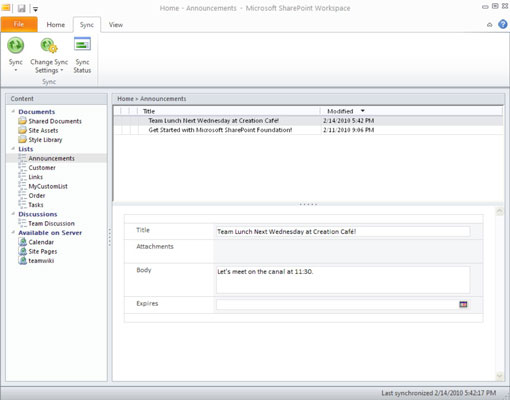
Naučite kako postaviti upite u Access bazi podataka uz jednostavne korake i savjete za učinkovito filtriranje i sortiranje podataka.
Tabulatori su oznake položaja u odlomku programa Word 2013 koje određuju kamo će se točka umetanja pomaknuti kada pritisnete tipku Tab. Otkrijte kako prilagoditi tabulatore i optimizirati svoj rad u Wordu.
Word 2010 nudi mnoge načine označavanja i poništavanja odabira teksta. Otkrijte kako koristiti tipkovnicu i miš za odabir blokova. Učinite svoj rad učinkovitijim!
Naučite kako pravilno postaviti uvlaku za odlomak u Wordu 2013 kako biste poboljšali izgled svog dokumenta.
Naučite kako jednostavno otvoriti i zatvoriti svoje Microsoft PowerPoint 2019 prezentacije s našim detaljnim vodičem. Pronađite korisne savjete i trikove!
Saznajte kako crtati jednostavne objekte u PowerPoint 2013 uz ove korisne upute. Uključuje crtanje linija, pravokutnika, krugova i više.
U ovom vodiču vam pokazujemo kako koristiti alat za filtriranje u programu Access 2016 kako biste lako prikazali zapise koji dijele zajedničke vrijednosti. Saznajte više o filtriranju podataka.
Saznajte kako koristiti Excelove funkcije zaokruživanja za prikaz čistih, okruglih brojeva, što može poboljšati čitljivost vaših izvješća.
Zaglavlje ili podnožje koje postavite isto je za svaku stranicu u vašem Word 2013 dokumentu. Otkrijte kako koristiti različita zaglavlja za parne i neparne stranice.
Poboljšajte čitljivost svojih Excel izvješća koristeći prilagođeno oblikovanje brojeva. U ovom članku naučite kako se to radi i koja su najbolja rješenja.








